根据微软最新消息,今年秋季将会发布Windows11系统23H2的新版本,版本号为Build 22631.xxxx,还透露了这回采用的是小型更新包,进一步减少用户的更新时间。
都知道,在22H2正式发布后,期间也有很多次的更新,但这次23H2版本与以往不同,会新增一些大家比较关注的功能,看看有没有大家所需要的。
Win11系统23H2版本有哪些新功能呢?
1、Windows Copilot(AI助手)
微软过去几个月一直都在推荐人工智能,而Copilot是比Cortana更加智能的功能,简单来说,其实就是Bing Chat,是基于OpenAI的ChatGPT,可通过win+C进行快捷调用,亦可直接点击图标启动。
由于Copilot是直接集成在Windows中,所以用户可以直接通过与其对话,去执行系统设置、运行程序、截屏和更改主题等一系列操作,但此功能尚未成熟,目前只在预览版本中可用。
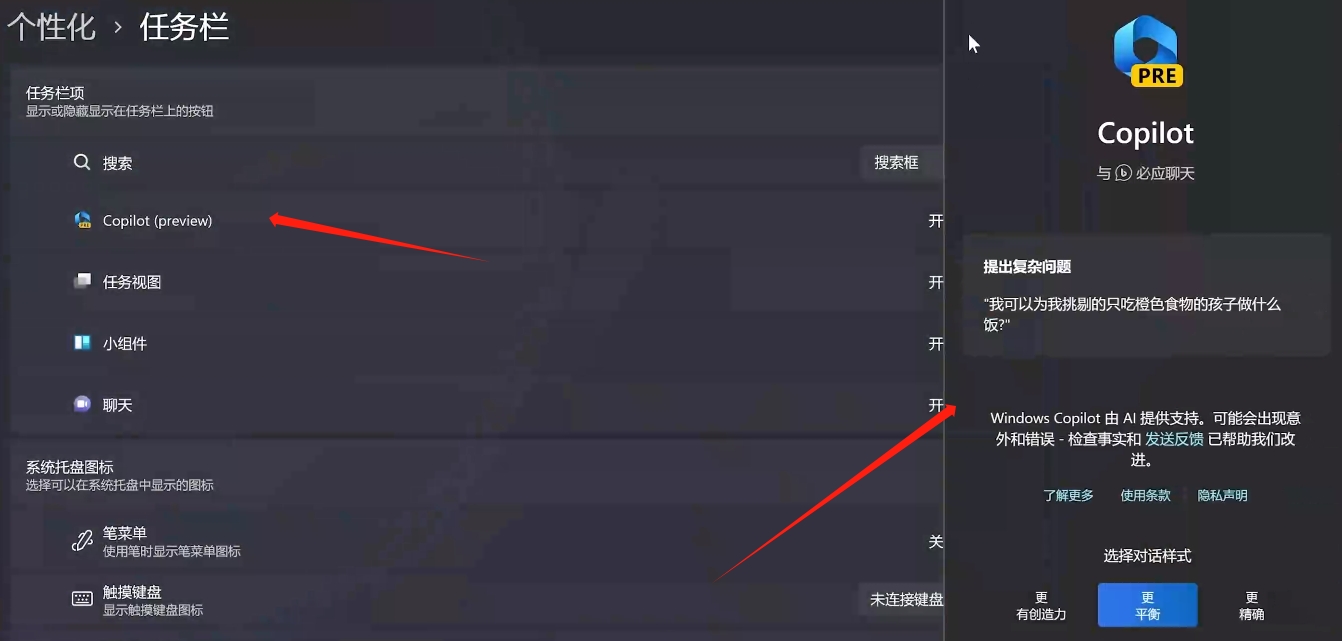
2、支持7Z、RAR解压格式
微软在23H2版本中添加了许多流行压缩文件格式的支持,包括以前仅支持的ZIP格式在内,还添加了RAR、TAR等加压格式,且不需要第三方软件,值得注意的是,只是解压缩功能,并没有具备压缩功能。
不少用户做过测试,在解压大型压缩文件时,系统自带的解压功能,速度上会比第三方软件慢,特别是解压7Z格式时,速度真的是相差甚远!
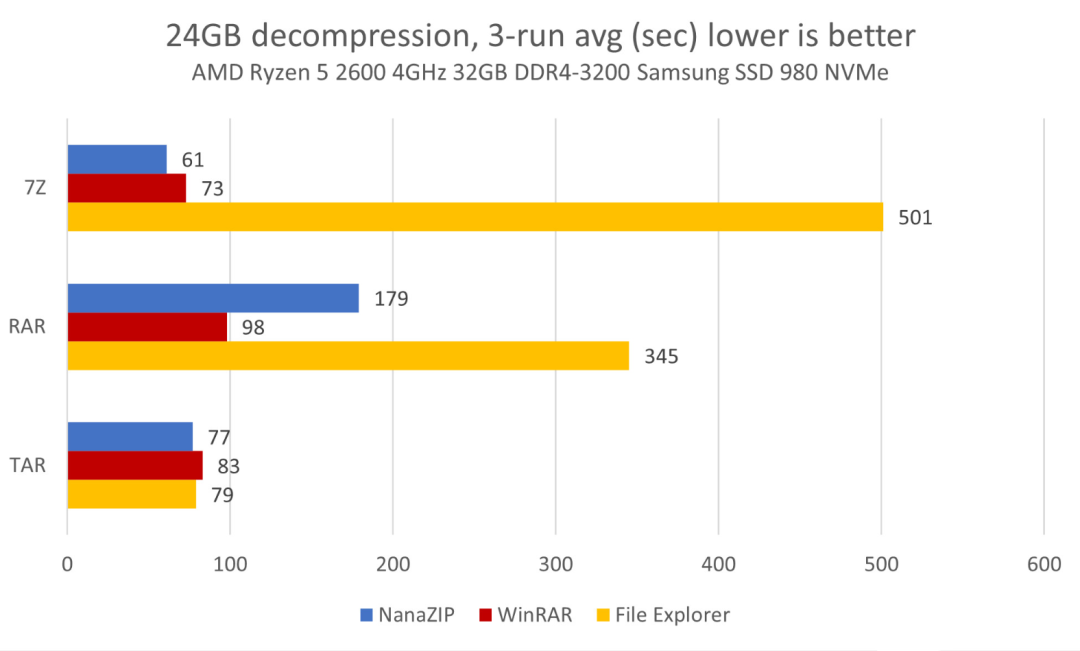
3、任务栏升级——分组功能回归
在最初发布Win11系统时,让用户抱怨最多的就是许多定制的选项被移除,其中就包括有任务栏分组功能。该功能就是允许用户在任务栏上打开同一个应用程序的多个实时时,保持独立的标签和图标,在用户们的各种反馈下,此功能将在Win11系统23H2版本中回归。
而通知中心的按钮,则不再显示未读通知的具体数量,将会采用“铃铛按钮”模式,这个按钮会永久固定在任务栏上,无法隐藏。
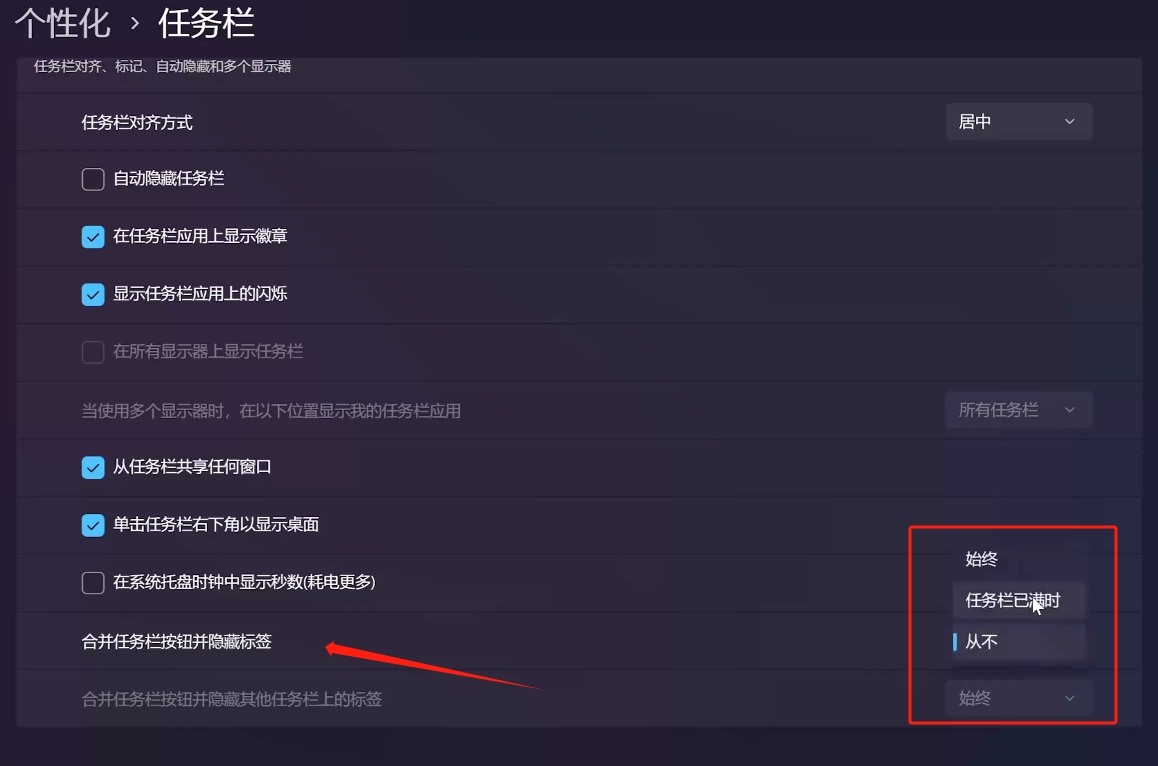

4、全新的音量混合器
此次更新,其中一个重要的新增功能就是全新的音量混合器,这也是很多用户多年来一直要求的功能之一。
从23H2版本开始,微软就重新设计了音量管理器,对不同的应用程序都提供了音量滑块,让用户可以轻松的改变音量。
更新后,让音量混合器回归到任务栏的快速设置面板中,用户能通过新增的Win+Ctrl+V快捷键访问,去调整不同程序的音量。
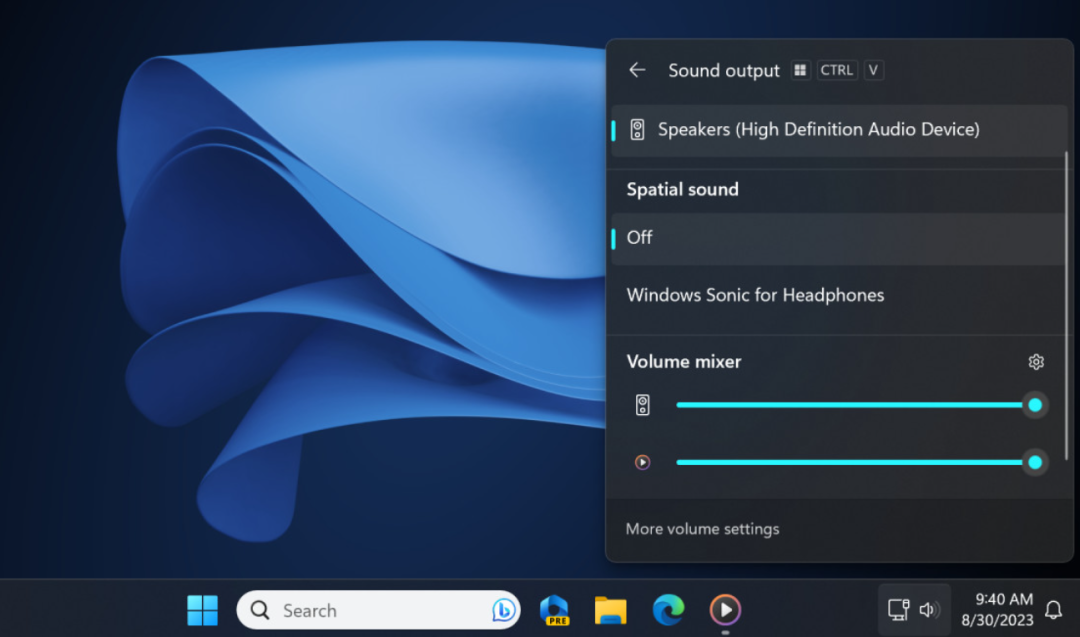
5、文件资源管理器
早在最初发布时,微软就已经对文件资源管理器重新进行了设计,而这次23H2版本更新后,资源管理器会更加的现代化,不仅工具栏和地址栏的排列发生了变化,而且还为文件提供了详细信息面板,显示共享文件的活动历史等信息,方便用户快速的预览。
不少用户发现选项卡也进行了更新,在不同的资源管理器窗口之间,能够移动选项卡。注:以往的版本是无法移动的。
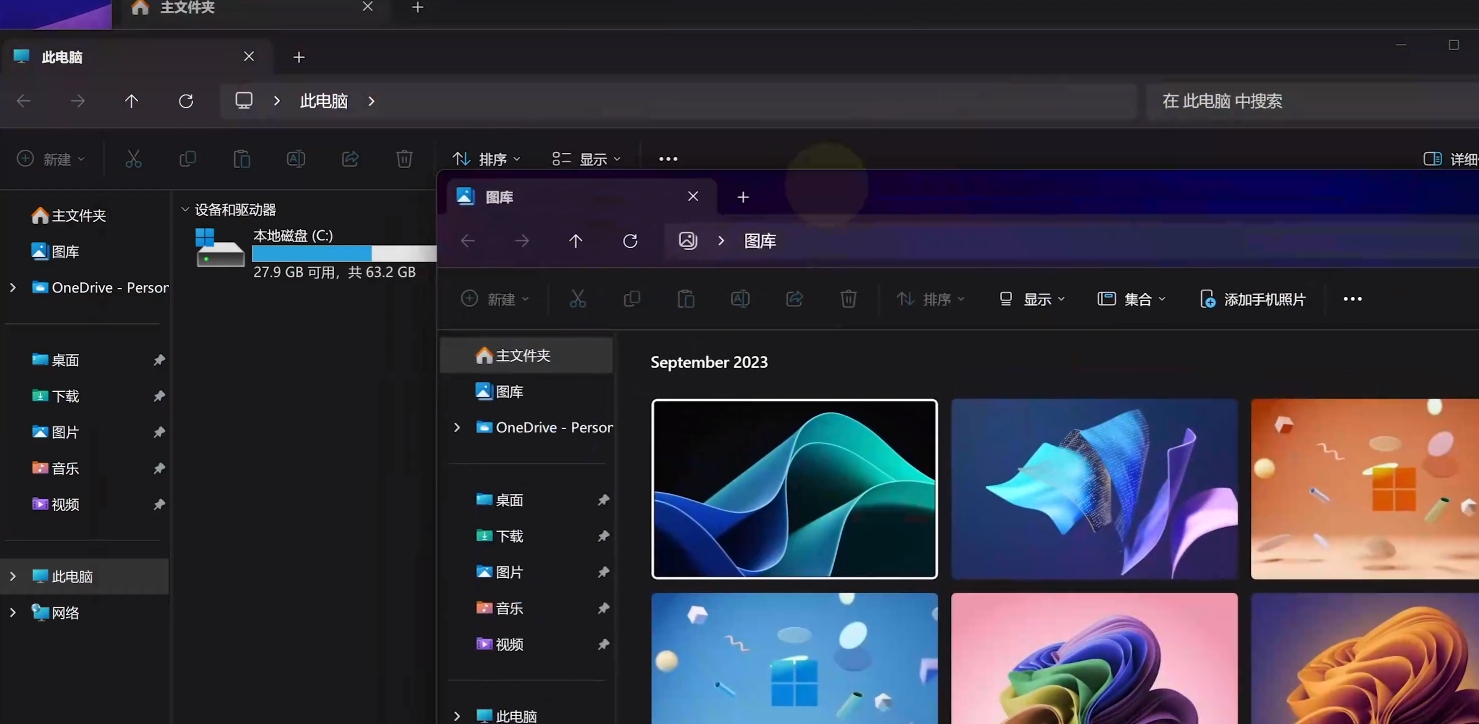
可以看到,图片库的右侧显示的了日期,用户可以按照年份的排列方式排列图片,这样查找图片时就更加的方便了。
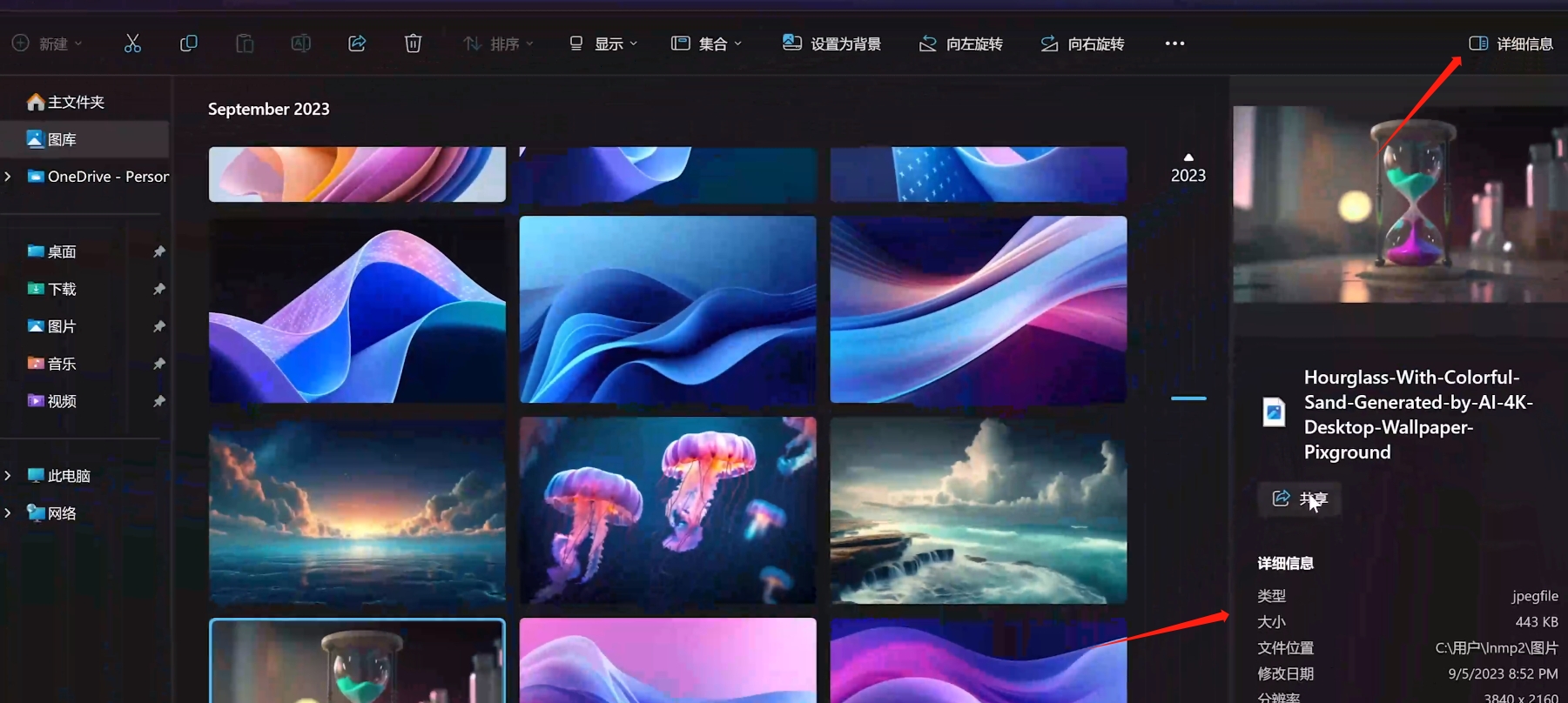
6、新的开发者主页(Dev Drive和Dev Home)
这次版本还推出了适用于开发者的新应用程序,分别是Dev Drive(开发驱动器)和Dev Home(开发主页)
Dev Drive(开发驱动器)是用来托管源代码、文件等,采用不同于NTFS的文件系统——ReFS,以提高安全性和运行性能。但需要注意的是Dev Drive至少需要50GB磁盘空间和8GB内存的前提条件。
Dev Home(开发主页)是为开发人员提供的程序,我们可以把它理解成一个集中设置的位置,主要用于用户配置和开发相关的任务、监视CPU、GPU、内存和网络等。
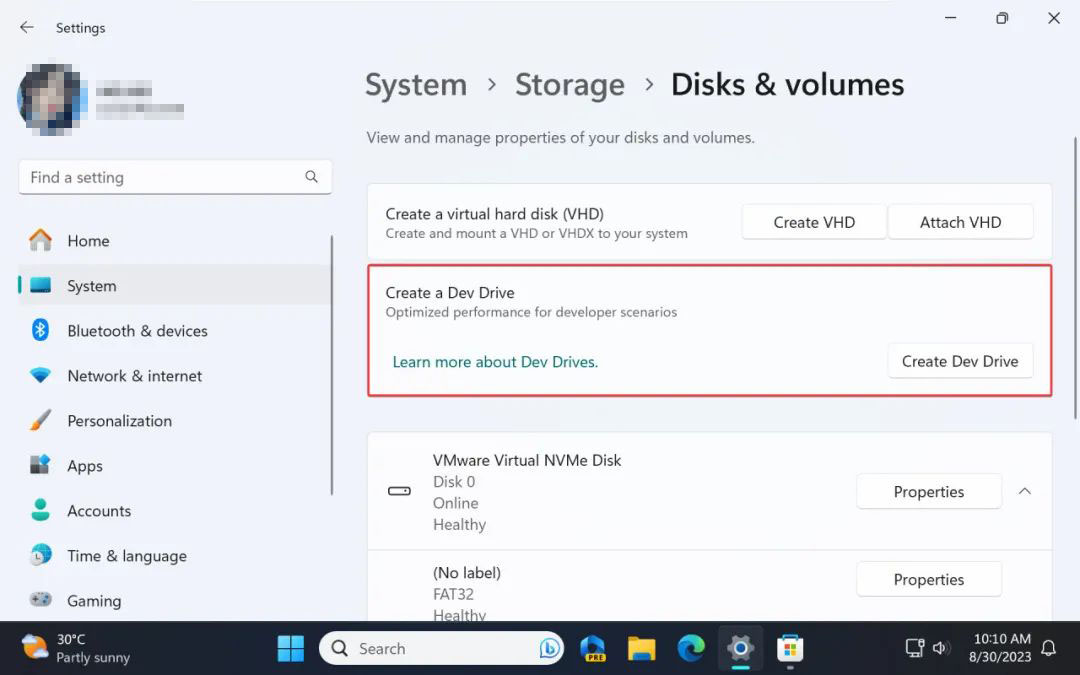
7、备份功能的改进
微软在这次的23H2版本更新中还改进了备份和还原功能,提供了一个新的应用程序,用于备份系统重要数据、设置、应用程序等,把关键的信息存储在OneDrive中,与以往的备份还原功能不同的是,它是可以从一台设备的系统数据迁移(还原)到另外一台设备中,需要注意的是还原功能在Win11系统的OOBE期间可用。
备份功能能够记住系统中的应用程序,在还原时,能自动从微软应用商店中重新安装该程序,还能识别到应用商店以外的程序,并提供指向其相应网站的链接进行下载程序。
除了恢复应用程序外,新的备份和还原体验还可以记住应用程序在任务栏和开始菜单上的固定位置,在新电脑上恢复设置时,它们就会出现在原来的位置。
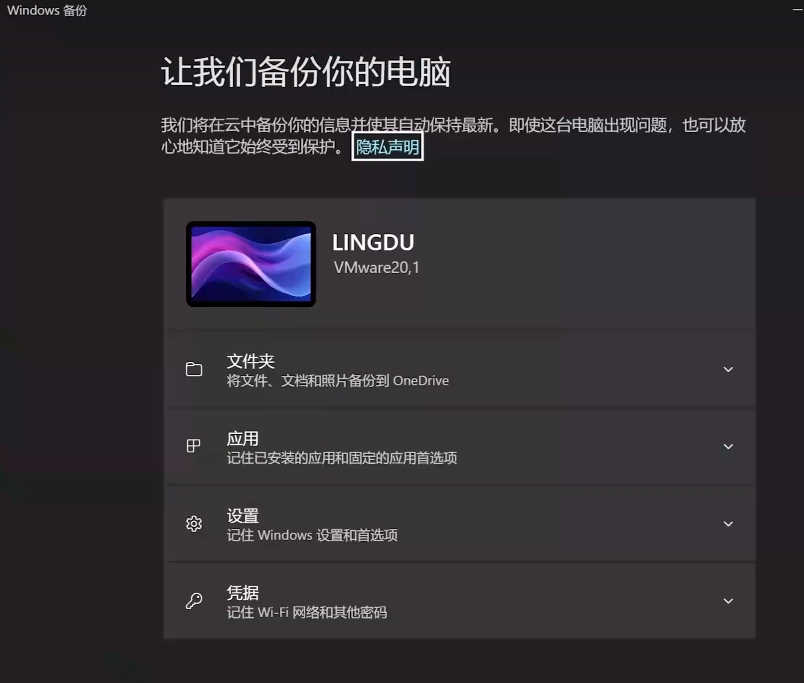
8、新的设置首页
微软在这次的版本更新中,在设置界面中添加了一个新的首页,类似于快速导航,将最相关的设置快速的呈现出来。
设置页面会根据用户的使用习惯去学习,并提供带有快速访问选项卡的卡片,以便访问最常用的设置。
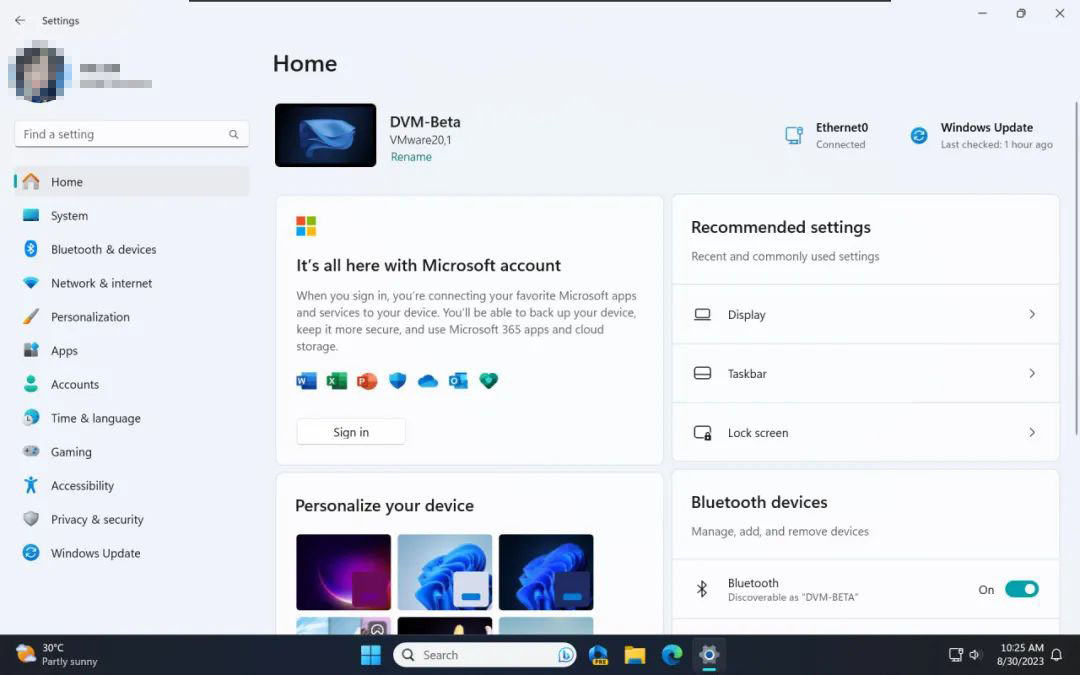
9、动态照明功能
Windows11 23H2版本将尝试通过新的动态灯光页面来管理外设的RGB灯光效果(如:键盘、鼠标等)。通常,需要使用第三方应用来自定义具有RGB灯光的外设的灯光效果,但这些应用可能过于庞大且没有实际必要。
特别是如果有多个来自不同公司的设备,需要安装多个应用程序,而且还无法同步不同设备。通过动态灯光页面,可以在一个集中的位置更改这些灯光设置,并且还不需要臃肿的应用去占用空间和资源,非常方便。

10、辅助功能
解锁更多区域使用语音访问(如锁屏界面和登录UI),此外,讲述人的自然语音也增加了不少语言,更新后支持法语、葡萄牙语、英语(印度)、英语(英国)、日语、德语和中文等语言。
其他功能
带有黑暗模式的画图工具
虽然与此次更新版本并没有直接关联,但用户发现系统的画图工具加入了一个新的模式——黑暗模式。该版本已经在insiders中进行测试。
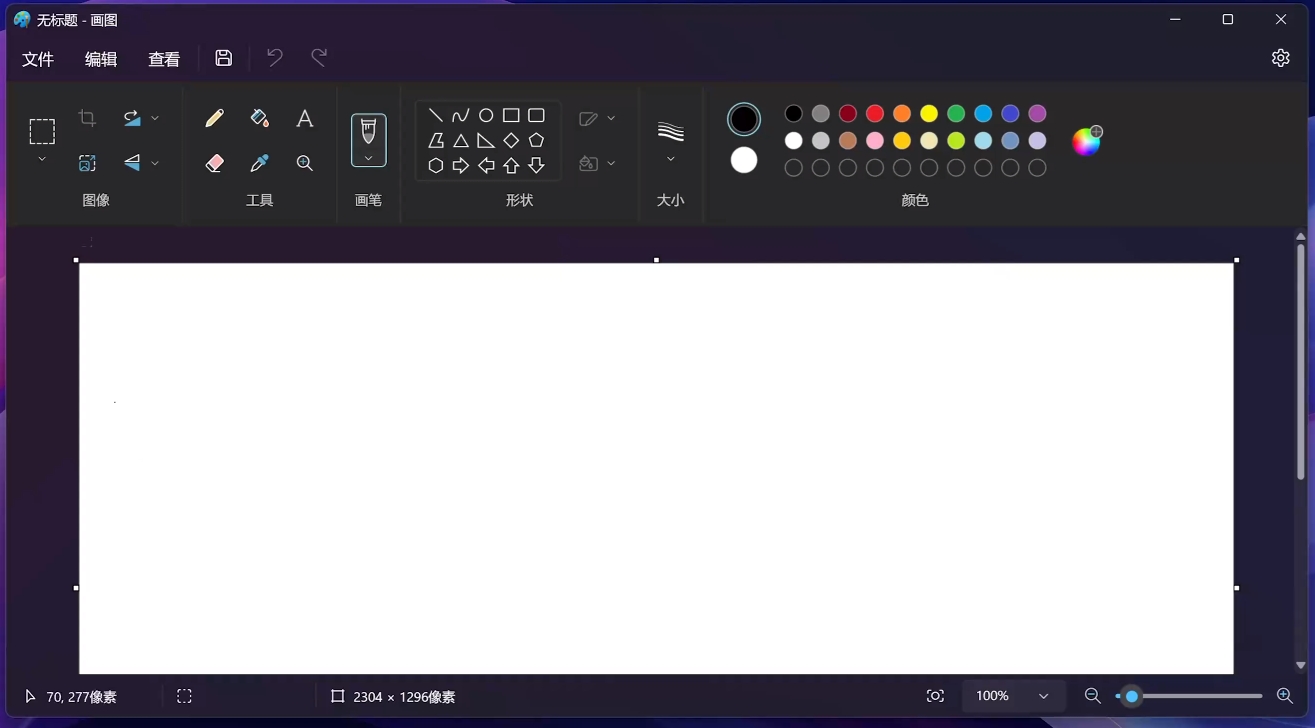
全新的表情符号
此次版本更新中会更新一些新的表情符号,以及重新设计了一部分现有的表情符号,让用户在使用的过程中更容易识别得到。
另外还对支持HDR壁纸、任务管理器/本地共享等功能UI设计的轻微改变、虚拟桌面在切换时显示过渡动画和桌面名称。
那如何在Win11系统23H2正式版发布后快速的升级更新呢?
我们可以使用到SGImini工具,SGImini能够搜索到最新系统的资源,可以一键安装最新的Win11系统。
SGIMINI拥有多个安装模式,根据当前系统环境智能匹配安装模式,桌面环境WIM/ESD映像离线依赖系统的Winre,联网环境可通用,如遇极端环境可手动切换安装模式。
具体操作如下:
1、先打开SGimini工具,点击下方的“一键资源搜索”;
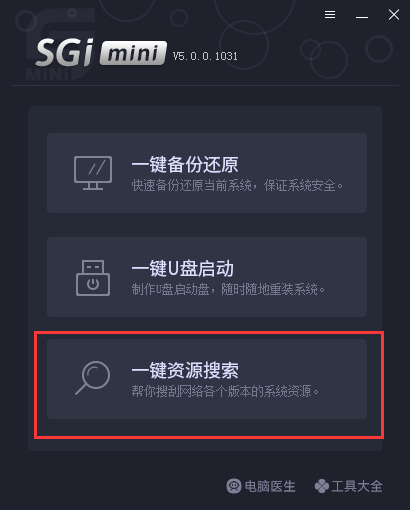
2、在搜索框中输入“Windows 11 23H2”,即可搜索到对应的版本,点击下载即可。
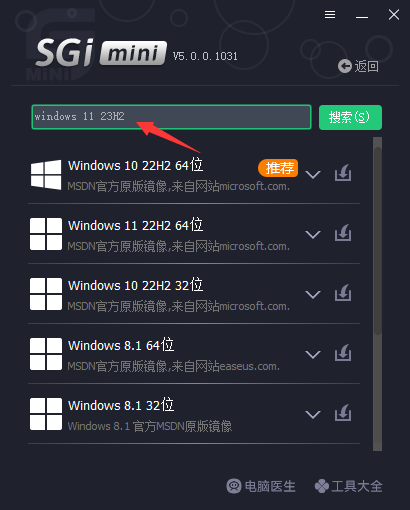
以上就是Win11系统23H2版本新功能抢先看的文章,关注我们官方抖音号【系统总裁网】,可以学习更多电脑知识!


 智能AI
智能AI
 相关推荐
相关推荐













